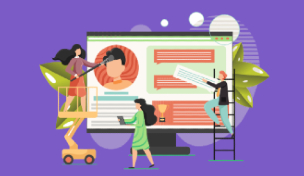Представьте, что работаете над проектом: что-то меняете, что-то удаляете, экспериментируете. Через неделю вы понимаете, что было бы неплохо вернуться к одной из предыдущих версий — но где она? Что именно вы тогда правили? Кто внес то или иное изменение, если проект командный? В такой ситуации и приходит на помощь инструмент, который позволяет не просто хранить файлы, а отслеживать каждое изменение, понимать, когда и зачем оно появилось, и при необходимости откатиться на нужный этап.
В этой статье смотрим, как начать использовать Git и научиться управлять историей своих проектов.
Что такое Git
Git — это современная распределенная система контроля версий (СКВ). Она позволяет отслеживать и записывать любые изменения в наборе файлов и возвращаться к предыдущим версиям проекта.
При работе с Git все данные о версиях хранятся не только на сервере, но и на каждом клиентском устройстве, что отличает его от классических централизованных систем контроля версий.
Кому и для чего нужен Git
Git нужен всем, кто работает с файлами, которые часто меняются — программистам, дизайнерам, редакторам, администраторам. Обычно его используют разработчики ПО, но система отлично подходит для любой деятельности, которая связана с постоянными изменениями файлов: например, написание книг, дизайн, работа с музыкальными композициями и подготовка сложных презентаций.
Основная идея системы — сохранить полный «поток снимков» вашего проекта, чтобы всегда можно было:
- отслеживать историю изменений и быстро находить, кто и что изменил;
- восстанавливать предыдущие версии файлов, если в новой версии обнаружились ошибки или проблемы;
- безопасно экспериментировать, создавая ветки проекта, не боясь повредить основную версию;
- объединять изменения от нескольких участников без путаницы и конфликтов.
С Git можно работать как в одиночку, так и в команде, независимо от того, находитесь вы рядом с коллегами или находитесь в разных странах.
История появления Git
Git был разработан в 2005 году финским инженером-программистом Линусом Торвальдсом, который также известен как создатель ядра Linux.
Эта СКВ появилась не просто так — разработчикам ядра Linux по всему миру срочно понадобился удобный и независимый инструмент для контроля версий. До этого они пользовались BitKeeper — системой, которая тоже позволяла работать с проектом в распределенном режиме, но при этом оставалась закрытой и принадлежала частной компании BitMover.
Он вызывал много споров в сообществе, ведь большинство разработчиков Linux выступали за открытый софт. А BitKeeper хотя и поставлялся бесплатно, за него приходилось платить ограничениями — например, разработчикам нельзя было работать над альтернативными системами контроля версий. Это только усиливало напряженность и вызывало опасения за будущее проекта.
Неудивительно, что один из участников сообщества начал обратную разработку BitKeeper, чтобы сделать полностью открытый продукт. Как только об этом стало известно, BitMover перестала поддерживать Linux-сообщество. В итоге вся привычная схема совместной работы оказалась под угрозой — проекты буквально остались без привычного инструмента для командной разработки.
Чтобы решить эту проблему, Линус Торвальдс впервые с 1991 года приостановил работу над ядром Linux и занялся созданием собственной системы контроля версий. Так на свет появился Git. Всего за несколько месяцев он выпустил стабильную версию, и новый инструмент почти сразу стал стандартом не только для разработки Linux, но и для множества других проектов по всему миру.
Любопытно, что до внедрения BitKeeper, все изменения в ядро Linux присылали Торвальдсу по отдельности, после чего он вручную объединял их в общий код. А BitKeeper стал по-настоящему открытым только в 2016 году — спустя 11 лет после того, как появился Git.
Принцип работы Git
Главная особенность Git — это подход к хранению данных. Вместо простого списка изменений Git сохраняет снимки состояния файлов. Каждый раз, когда вы делаете коммит, система «фотографирует» текущее состояние всех отслеживаемых файлов и сохраняет эту информацию. Если в каком-то файле ничего не изменилось, Git просто делает ссылку на уже сохраненную версию.
Каждый коммит защищен уникальной контрольной суммой, что позволяет проверить целостность истории и убедиться, что никто ничего не удалил и не подменил код задним числом.
Особенности Git
- Распределенность. В отличие от централизованных систем, где весь проект хранится на одном сервере, в Git у каждого пользователя есть полная копия всего репозитория со всей историей изменений.
- Отслеживание изменений. Git тщательно фиксирует каждое изменение, кто его сделал и когда. Он помогает понять, как развивался проект и кто за что отвечает.
- Гибкая работа с ветками. Git позволяет создавать параллельные ветки разработки, где можно экспериментировать и вносить изменения, не затрагивая основную версию. После проверки тестовые ветки легко объединяются с основной, что упрощает совместную работу над проектом.
- Конкурентная работа. Git облегчает работу команды из нескольких человек, позволяя всем работать одновременно, без риска потерять работу друг друга. Система помогает обнаружить и разрешить конфликты изменений.
- Фиксация авторства в коммитах. Каждый коммит связывается с конкретным автором, что повышает прозрачность и ответственность в команде.
- Хранение полной истории. Благодаря тому, что в локальных копиях репозитория сохраняется весь набор изменений, даже если сервер недоступен, работа над проектом продолжается, и любые версии можно восстановить.
- Универсальность. Хотя Git изначально создавался для управления исходным кодом, его возможности применимы к любым файлам.
Архитектура Git
Чтобы по-настоящему понять Git, важно разобраться в том, как он устроен и какие ключевые компоненты лежат в основе его архитектуры:
Объекты Git
Git хранит данные проектов в виде четырех основных типов объектов:
- Блоб — это объект, в котором хранится само содержимое файла, без каких-либо дополнительных данных или метаданных. У каждого блоба есть свой уникальный идентификатор — хеш SHA-1, который меняется даже при самых незначительных изменениях в файле.
- Дерево — это объект, который отвечает за структуру директорий в репозитории. В нем хранятся ссылки на другие блобы и деревья, а также информация о вложенных папках, именах файлов и правах доступа к ним.
- Коммит — это объект, который сохраняет состояние всего проекта на определенный момент времени. Он содержит ссылку на корневую директорию (дерево) проекта, а также метаданные: информацию об авторе, дате и сообщение коммита. Каждый коммит связан с предыдущим, формируя непрерывную цепочку изменений в истории проекта.
- Аннотированный тег — специальная метка, которая указывает на конкретный коммит. Как правило, используется для обозначения релизов и содержит дополнительную информацию: кто создал тег и комментарий к нему.
Они хранятся в директории .git/objects и позволяют Git эффективно отслеживать развитие проекта.
Хранилище объектов
Хранилище объектов — это сердце репозитория. Все объекты (блоб, деревья, коммиты, теги) хранятся в папке .git/objects в виде сжатых файлов. Git автоматически индексирует их по SHA-1, что позволяет мгновенно находить нужный объект и исключает дублирование одинакового содержимого. Одинаковые файлы всегда получают одинаковый хеш и не сохраняются дважды.
SHA-1 — это 40-значное шестнадцатеричное число, которые вычисляется по содержимому объекта. Даже минимальное изменение в файле приводит к появлению нового хеша, а значит, к созданию нового объекта в хранилище.
Ветки, теги и ссылки
Git опирается на систему ссылок для навигации по истории и управления состояниями проекта. Все ссылки хранятся в каталоге .git/refs (а при большом их количестве — в единичном файле packed-refs) и организуются по подкаталогам:
- Ветки — это динамические указатели на коммиты. По умолчанию они хранятся в .git/refs/heads/. Создавая новую ветку, вы просто создаете новую ссылку, которая указывает на тот же коммит, что и текущая. Они позволяют изолировать работу над фичами, экспериментами или исправлениями, не затрагивая основную историю.
- Теги — это фиксированные метки для важных точек истории: релизов, выпусков или версий. Бывают двух типов: легковесные и аннотированные. Легковесные хранятся как простые ссылки (refs/tags/) на коммит, без дополнительных данных. Аннотированные — полноценные объекты Git, которые хранят имя автора тега, дату, сообщение и могут быть подписаны GPG-ключом.
- HEAD — специальная символическая ссылка, которая, как правило, хранится в .git/HEAD. По ней Git понимает, какую ветку (или конкретный коммит) вы выгрузили в рабочую директорию.
- Удаленные ветки — это специальные указатели, которые Git создает, когда вы подключаетесь к удаленным репозиториям. Они показывают, на каком коммите сейчас находятся ветки на сервере. По ним можно понять, какие изменения есть на сервере, и синхронизировать их с вашей локальной копией с помощью команд git fetch, git pull и git push.
- Reflog — локальный журнал ссылок (.git/logs/), в котором хранится история перемещений HEAD и других ссылок. Он позволяет восстанавливать даже «потерянные» коммиты после операций вроде reset или rebase.
Гибкая система ссылок, описанная выше, позволяет быстро переключаться между ветками, тегами и коммитами, облегчает объединение и откат изменений, а также сохраняет полную историю всех действий с ссылками.
Репозитории
Репозиторий (repo) в Git — это целая база данных, где хранится все: не только текущие файлы проекта, но и полная история изменений, включая ветки, коммиты, блобы, деревья и теги. Когда вы инициализируете репозиторий с помощью git init или выполняете git clone, Git создает скрытую папку .git, где сохраняются все данные вашей истории.
Есть два основных вида репозиториев:
- Локальный репозиторий находится на вашем компьютере и содержит полную копию проекта вместе с его историей: вы можете работать полностью автономно, просматривать старые версии и создавать новые ветки без связи с интернетом.
- Удаленный репозиторий, как правило, располагается на сервере (например, на GitHub, GitLab или Bitbucket) и служит централизованной точкой обмена. С помощью команд git push и git pull вы можете отправлять свои изменения на сервер или получать обновления от других, поддерживая синхронизацию между локальной и серверной копиями проекта.
Рабочая директория
Рабочая директория — это обычная папка на вашем компьютере, где вы напрямую работаете с файлами проекта. Здесь вы создаете новые документы, вносите правки, удаляете ненужные файлы и экспериментируете с разными вариантами. Все изменения, которые вы делаете, видны именно в этой папке и пока что не зафиксированы в истории проекта.
Она отделена от самого репозитория — той части Git, которая хранится в скрытой папке .git. Репозиторий содержит всю информацию о версиях и истории, а рабочая директория показывает состояние файлов на текущий момент, как будто вы просто открыли обычную папку с проектом.
Чтобы изменения из рабочей директории попали в репозиторий, их нужно сначала добавить в индекс, а затем сделать коммит.
Индекс
Индекс (staging area или область подготовки) в Git выступает своего рода буфером между тем, что вы видите в рабочей директории, и тем, что отправляется в репозиторий.
Когда вы вносите изменения в файлы, они сначала остаются «в воздухе» — Git еще не считает их готовыми для истории проекта. Команда git add фиксирует текущее состояние нужных файлов, переводя их в индекс: здесь сохраняются ссылки на конкретные версии (блоб‑объекты) и вся необходимая информация о правах доступа и структуре.
Когда вы делаете коммит, Git сохраняет именно то, что находится в индексе, и превращает это в новый коммит. Во время слияний индекс помогает отслеживать конфликты и разделять изменения, которые готовы к сохранению, чтобы слияние прошло гладко и без ошибок.
Стадии цикла изменений в Git
Работа с Git всегда строится вокруг трех состояний файла:
- Modified («изменен») — файл изменен в рабочей директории, но еще не добавлен в индекс.
- Staged («подготовлен») — изменения добавлены в индекс командой git add и готовы к коммиту.
- Committed («зафиксирован») — изменения попали в историю репозитория — теперь их можно вернуть, изучить или передать коллегам.
Что необходимо для начала работы с Git
Перед тем как приступить к работе с Git, убедитесь, что программа установлена на вашем компьютере. Он не входит в стандартный набор программ для Windows и macOS, а в Linux иногда бывает установлен по умолчанию — все зависит от вашего дистрибутива. Перед началом работы стоит проверить, есть ли Git на вашем устройстве.
Откройте терминал (или командную строку) и введите:
git --version
Если Git установлен, вы увидите номер его версии. Если команда не распознана или система сообщает об ошибке, значит, Git не установлен — его нужно добавить вручную.
Только после этого можно будет инициализировать репозиторий, создавать коммиты, работать с ветками и синхронизировать изменения с другими участниками.
Таким образом, для начала работы с Git вам потребуется:
- Установить сам Git (если он еще не установлен).
- Проверить его работоспособность командой git --version.
- Базовое понимание основных команд и принципов работы с репозиториями.
Далее рассмотрим процесс установки и настройки Git.
Как установить Git
На Windows
Самый простой и надежный способ установки — скачать последнюю версию установщика с официального сайта git-scm.com. На выбор предлагаются стандартные 32- и 64-разрядные сборки, автономная версия для установки без доступа к интернету, а также портативная версия для запуска с флешки.
Во время установки можно оставить большинство настроек по умолчанию.
Рекомендуется обратить внимание на следующие параметры:
- выбрать Git Bash в качестве основной оболочки (Use Git Bash as default shell);
- разрешить интеграцию с командной строкой Windows (Integrate Git with the Windows Shell).
Еще один вариант для опытных пользователей — установить Git через встроенный менеджер пакетов Windows командой:
winget install --id Git.Git -e --source winget
На macOS
На macOS проще всего установить Git через менеджер пакетов Homebrew. Если Homebrew еще не установлен, выполните в терминале команду:
/bin/bash -c "$(curl -fsSL https://raw.githubusercontent.com/Homebrew/install/HEAD/install.sh)"
Затем установите Git:
brew install git
Другие варианты установки для macOS подробно описаны на сайте git-scm.com.
На Linux
В большинстве популярных дистрибутивов Linux Git устанавливается через стандартный менеджер пакетов. Перейдите на git-scm.com и найдите инструкции именно для вашей системы.
Команды для популярных дистрибутивов:
Debian/Ubuntu:
sudo apt-get install git
Fedora 22+:
sudo dnf install git
OpenSUSE:
sudo zypper install git
FreeBSD:
sudo pkg install git
После установки проверьте, что все прошло успешно — снова введите git --version и убедитесь, что команда выводит номер версии.
Как настроить Git
После установки Git первым делом стоит сообщить системе, кто вы, чтобы все коммиты были подписаны корректно. Для этого откройте терминал (или Git Bash на Windows) и задайте свое имя и электронную почту:
git config --global user.name "Ваше Имя"
git config --global user.email "ваш@email.ru"
Git сохранит эти данные в своем глобальном файле настроек и будет автоматически добавлять их ко всем вашим коммитам.
Чтобы сделать вывод информации в терминале нагляднее, включите цветовую подсветку статусов файлов:
git config --global color.ui auto
В любой момент вы можете убедиться, что все прописано верно, выполнив команду:
git config --list
В выводе вы увидите список параметров: среди них обязательно должны быть строки user.name, user.email и color.ui=auto.
Теперь можно переходить к практике — создавать репозитории, вносить изменения и управлять историей проекта.
Основные команды для работы в репозитории
|
Команда |
Что делает |
|
git init |
Создает новый локальный репозиторий в текущей папке |
|
git clone <ссылка> |
Клонирует существующий репозиторий на ваш компьютер |
|
git status |
Показывает текущие изменения в рабочей директории и индексе |
|
git add <файл> |
Добавляет изменения в индекс |
|
git commit -m "сообщение" |
Сохраняет индекс как новый коммит |
|
git log |
Отображает историю коммитов |
|
git diff |
Показывает различия между версиями файлов |
|
git branch |
Позволяет просматривать список веток, создавать новые и удалять ненужные |
|
git checkout <ветка> |
Переключает рабочую директорию на указанную ветку или коммит |
|
git merge <ветка> |
Сливает указанную ветку в текущую |
|
git pull |
Забирает изменения с сервера и объединяет с текущей веткой |
|
git push |
Отправляет ваши коммиты в удаленный репозиторий |
|
git fetch |
Загружает новые объекты и ссылки с сервера, не трогая рабочую ветку |
|
git reset |
Перемещает указатель HEAD и, при необходимости, индекс/рабочие файлы |
|
git revert <коммит> |
Создает новый коммит, который отменяет изменения выбранного |
|
git stash |
Временно откладывает незакоммиченные изменения в сторону, чтобы можно было переключиться на другую задачу |
|
git tag |
Создает тег на выбранном коммите |
Если хотите более подробно познакомиться с командами Git, вам будет интересна наша статья «Команды для работы Git: подробная инструкция для разработчиков» — в ней мы собрали более 30 полезных команд.
Заключение
С момента появления в 2005 году Git стал самой популярной системой контроля версий. Он работает быстро, не зависит от центрального сервера, легко масштабируется на проекты любого размера и предоставляет мощные инструменты для анализа истории. Не зря почти все современные проекты — от небольших стартапов до гигантов вроде Google, Amazon и Microsoft — используют Git для управления кодом и совместной работы.
Если вы только начинаете знакомиться с системой контроля версий, не стоит бояться — основные принципы достаточно просты, а по мере практики вы будете открывать для себя все новые возможности и приемы. В итоге Git станет для вас не просто инструментом, а надежным помощником в организации работы и достижении лучших результатов в проектах любого масштаба.